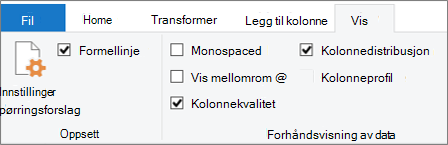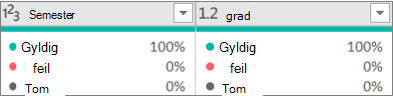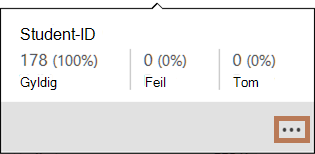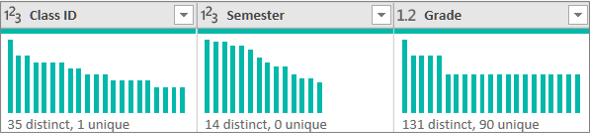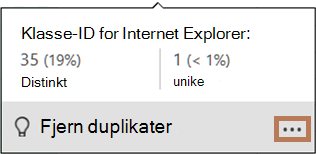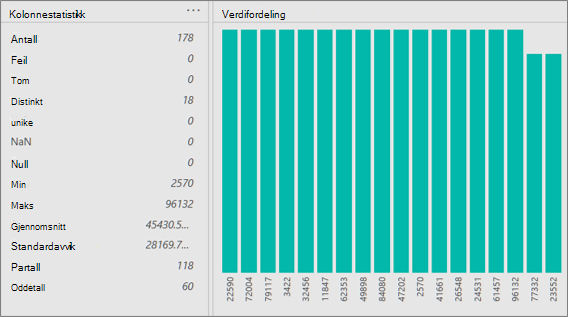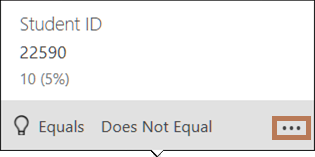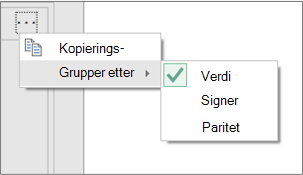Dataprofileringsverktøyene gir intuitive måter å rense, transformere og forstå spørringsdata på, for eksempel nøkkelstatistikk og distribusjoner. Ved å bruke kommandoen Antall rader, kan du i tillegg få et radantall for alle spørringsdataene .
Som standard Power Query profiler data over de første 1000 radene. Hvis du vil endre profilen slik at den fungerer over hele datasettet, velger du enten kolonneprofilering basert på 1000 rader eller kolonneprofilering basert på hele datasettet, nederst til venstre i redigeringsprogrammet.
-
Hvis du vil åpne en spørring, finner du en som tidligere er lastet inn fra Power Query-redigering, merker en celle i dataene og velger deretter Spørring > Rediger. Hvis du vil ha mer informasjon, kan du se Opprett, laste inn eller redigere en spørring i Excel.
-
Velg Vis.
-
Velg ett eller flere av elementene du vil vise, i gruppen Forhåndsvisning av data:
Det følgende er mer detaljert om tilgjengelig statistikk og flere trinn du kan gjøre.
Hurtigkommandoer
Hvis du vil rydde opp i dataene ytterligere etter hvert som du viser profilene, er følgende kommandoer tilgjengelige når du klikker Mer (...) nederst til høyre i de ulike dialogboksene: Behold duplikater, Behold feil, Fjern duplikater, Fjern tomme, Fjern feil og Erstatt feil. Hvis du vil ha mer informasjon, kan du se Beholde eller fjerne dupliserte rader, Fjerne eller beholde rader med feil og Erstatte verdier.
Kolonnekvalitet
Viser dataprofiler som angir nøkkelprosenter i et stolpediagram med tre kategorier: Gyldig (grønn), Feil (rød), Tom (mørk grå) for hver kolonne.
Hold pekeren over skjermen for å se en sammendragsforstørrelse. Velg Mer (...) for flere kommandoer som skal utføres.
Tips Hvis du ennå ikke har angitt alternativene i gruppen Forhåndsvisning av data på båndet, kan du raskt se profildata for kolonnekvalitet ved å høyreklikke på den tynne, mørkegrå stolpen og deretter velge Vis kolonnetoppen for kvalitet. Du kan også raskt kopiere dataverdiene.
Kolonnedistribusjon
Viser en visualisering av frekvens og distribusjon under hver kolonne, og sorteres i synkende rekkefølge av verdien med høyest frekvens.
Hold pekeren over de punktmerkede elementene for å se en sammendragsforstørrelse. Velg Mer (...) for flere kommandoer som skal utføres.
Kolonneprofil: Kolonnestatistikk og verdidistribusjon
Viser en grundigere visning av hver kolonne og statistikken som er knyttet til den.
I tillegg kan du gjøre følgende:
-
Hold pekeren over hver stolpe i grafen for å se flere detaljer. Hvis du vil filtrere stolpen, velger du Er lik eller Er ikke lik. Hvis du vil ha flere kommandoer, velger du Mer (...) eller høyreklikker på linjen.
-
Velg Mer (...), velg Grupper etter helt til høyre, og velg deretter flere kommandoer, som varierer avhengig av datatypen.
Du vil ofte se antall rader som returneres etter at du har fått data. Kommandoen Antall rader returnerer det faktiske radantallet for dataene og påvirkes ikke av innstillingen for kolonneprofilen.
-
Hvis du vil åpne en spørring, finner du en som tidligere er lastet inn fra Power Query-redigering, merker en celle i dataene og velger deretter Spørring > Rediger. Hvis du vil ha mer informasjon, kan du se Opprett, redigere og laste inn en spørring i Excel (Power Query).
-
Velg Transformer> Antall rader.
-
Du kan også velge Transformer-fanen under Tallverktøy og velge Konverter til tabell eller Konverter til liste , slik at du kan laste inn resultatene i et regneark.
-
Du kan også bruke de ulike tallkommandoene i Transformer-gruppen . Hvis du vil ha mer informasjon, kan du se Legge til en kolonne basert på en datatype.